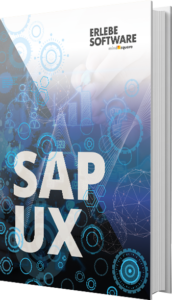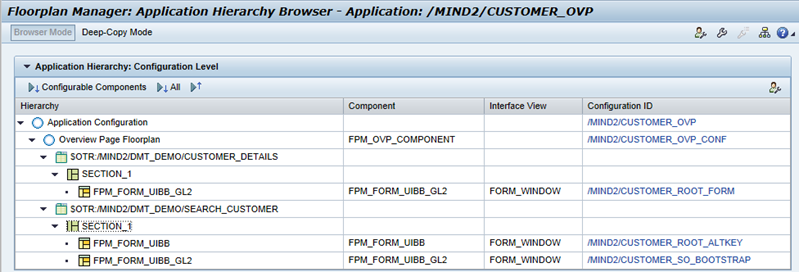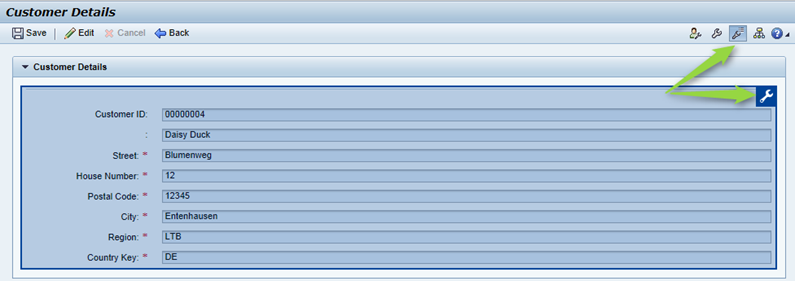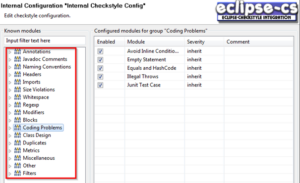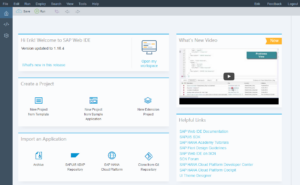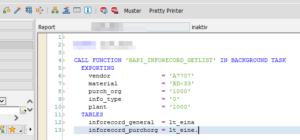Der Trick mit dem FPM Expert Parameter
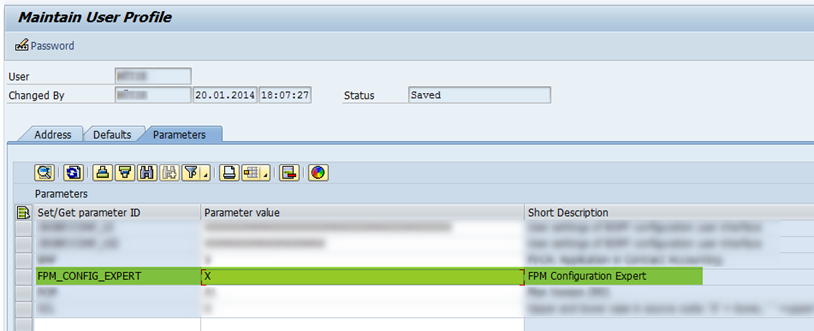
Bei der Erstellung von FPM Anwendungen möchte man meistens gerne die Konfiguration, sowie auch das Ergebnis betrachten. Dafür sind aber nicht gleich zwei Fenster, durch die man parallel navigieren muss, notwendig. Über einen kleinen Trick mit dem FPM Expert Parameter lässt sich in FPM Anwendungen eine Toolbar aktivieren, über die ein Sprung direkt aus der Anwendung in die Konfiguration möglich ist. Dieser Beitrag erklärt was dazu notwendig ist.
Das zwei Fenster System für eine FPM Anwendung
Bei einer FPM Anwendung nutzten die meisten Entwickler bisher sicherlich ein Fenster für die Konfiguration und ein Fenster für das Ergebnis. Es ist sehr aufwändig, immer die passende Konfiguration zum aktuellen Fenster zu haben. In beiden Fenstern ist man gezwungen ständig vor und zurück zu navigieren, da dies nicht automatisch passiert. Die Toolbar bietet hierfür keine Möglichkeiten. Sie bietet lediglich eine Hilfe und ein Button zur Personalisierung.
Aus der Anwendung zur Konfiguration springen mit FPM Expert Parameter
Über ein Parameter im Benutzerprofil des SAP Users kann die Toolleiste der FPM Anwendungen erweitert werden. Dazu wird die Parameter ID “FPM_CONFIG_EXPERT” genutzt und der Wert auf “X” gesetzt.
Die Toolbar der FPM Anwendungen ist anschließend erweitert.
Neben der Personalisierung und der Hilfe ist es nun möglich, sich die Anwendungshierarchie sowie die konfigurierbaren Elemente anzeigen zu lassen. Zusätzlich gibt es die Möglichkeit direkt in die Konfiguration einer FPM Anwendung zu springen. Dies ermöglicht ein schnelleres und komfortableres Arbeiten.
Ein einfacher Trick, der einen großen Nutzen hat, da er die Arbeit mit FPM sehr stark vereinfacht. Kannten Sie diesen Trick bereits oder kennen Sie noch weitere Tricks? Teilen Sie doch Ihre Erfahrung mit uns!